Solusi Memperbaiki Crash Pada Play Store Tanpa Root - Google Play adalah layanan digital milik perusahaan raksasa Google yang melingkupi toko untuk produk-produk seperti musik, buku, aplikasi, permainan, ataupun aplikasi cloud.
Layanan ini dapat diakses baik melalui web, aplikasi android, dan Google TV. Bagi pengguna Android mobile, Play Store merupakan aplikasi yang sangat penting.
Layanan ini dapat diakses baik melalui web, aplikasi android, dan Google TV. Bagi pengguna Android mobile, Play Store merupakan aplikasi yang sangat penting.
Dengan aplikasi market ini kita bisa dengan mudah mendownload dan menginstall berbagai macam aplikasi, games, tema, icon pack keren, yang jumlahnya sangat banyak.
Permasalahan pada aplikasi Google Play memang bukan barang baru, karena sering kali terjadi pada ponse-ponsel berbasis sistem operasi android Seperti pada yang sedang kita bahas ini.
Sayangnya Google Play Store Telah Berhenti
Ketika sobat akan menggunakan Play Store untuk install dan update aplikasi, namun yang terjadi malah selalu mental, tidak bisa dibuka. Ada juga kasus Play Store tidak bisa mendownload.
Ini terjadi pada ASUS Zenfone 4 / 4S / 5 / 6 / 2 / C dan tipe-tipe lain setelah upgrade firmware ke Lollipop.
Itulah sebabnya Saya lebih memilih download APK dari Play Store dari pada harus membukanya. Selain jadi mempunyai backup yang mungkin nanti akan berguna, dengan APK juga kita bisa dengan mudah berbagi pada teman kita.
Solusi Unfortunately Google Play Store Has Stopped
Bisa jadi error ini karena memory cache yang sudah penuh. Langsung saja kita bahas seperti dan bagaimana mengatasi Google Play Store yang Force Close di ponsel pintar berbasis Android.
Berikut tips yang biasa digunakan. Silahkan coba satu-satu mana yang work.
1. Remove Updates Google Play
Apabila sobat menggunakan cara pertama ini maka update yang pernah dilakukan pada Google Play akan hilang. Dengan kata lain, kita melakukan downgrade ke versi lama. Ikuti langkah-lagkah dibawah ini :
- Masuk ke Settings
- Pilih Application
- Cari Google Play Store
- Tap pada Force Stop
- Lakukan Uninstall Updates
- Reboot HH sobat
- Kemudian coba chek kembali Play Store sobat
2. Remove Data, Cache Google Play
Metode yang kedua, kita aka menghapus Cache yang sudah tersimpan di aplikasi Google Play smartphone sobat. Ini yang di indikasi sebagai biang keroknya. Ikuti langkah-lagkah dibawah ini :
- Masuk ke Settings
- Pilih Application
- Cari Google Play Store
- Tap pada Force Stop
- Lakukan Remove Data, Cache
- Reboot HH sobat
- Kemudian coba chek kembali PS sobat
3. Hapus dan Install Ulang Google Play
Mungkin sobat pernah mendenger tentang pepatah beda ponsel Android, beda rasa, memang terkadang benar. Ya kalo yang biasa diplesetkan sih factor face.
Baca juga :
Jadi memang pada beberapa kasus melakukan Uninstall kemudian Menginstallya kembali Google Play bisa memperbaiki masalah ini. Tidak ada salahnya mencoba metode yang ketiga ini.
4. Delete Google Account dan Tambahkan Kembali
Percobaan yang selanjutnya dalah meremove akun google pada perangkat kita, kemudian menambahkannya / login ulang. Begini caranya :
- Masuk ke Setting
- Scroll dan masuk ke Accounts
- Disana akan menjumpai daftar aplikasi yang sobat gunakan
- Pilih Google
- Pilih akunnya (apabila ada 2 buah account)
- Tap 3 titik yang berada di pojok kanan atas layar
- Setelah itu ada akan 2 pilihan, yakni Sync Now dan Remove Account
- Pilih Remove Account
- Reboot ponsel
- Kemudian Login kembali
- Check Google Play sobat
5. Download & Install Versi Lain Google Play
Bagian ini hampir sama seperti pada metode ke-3 diatas tentang pepatah beda ponsel android, beda rasa.
Baca juga :
Perbedaanya pada bagian ini kita menghapus dan menginstallnya kembali atau dengan kata lain menggantinya dengan versi yang berbeda baik versi yang lebih lama atau versi yang lebih baru.
6. Lakukan Factory Data Reset
Jika sobat ingin menggunakan cara yang keenam ini, pastikan semua mencadangkan data penting terlebih dahulu. Karena dengan mengambalikan ke Setelan Pabrik akan menghapus semua data tersemasuk aplikasi yang sudah terinstall di smartphone android sobat.
Cara melakukan Factory Reset di HP android :
- Buka menu Setting
- Gulir kebawah kemudian tap Backup & Reset
- Pilih Factory Data Reset
- Konfirmasikan dialog yang muncul
- Tunggu hingga proses selesai
Sekian saja yang bisa saya tulis tentang 6 Cara Mengatasi Unfortunately Google Play Store Has Stopped, semoga dengan mengikuti solusi diatas bisa solved atau menyelesaikan masalah sobat. Terimakasih sudah berkunjung, semoga bermanfaat.


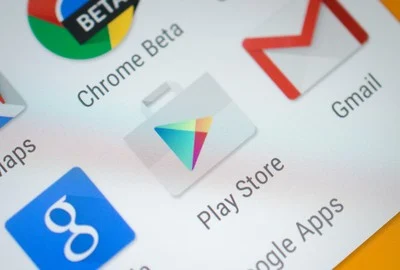
39 komentar
Redmi 3s
WA ku mengalami unfortunately has stopped :(
Sudah dicoba sampai uninstall dan install ulang tapi msh ada saja...
Mohon arahan... Tka
Saya Pakai Lenovo S650, dan saya sering mengalami "sayangnya, layanan gooogle play telah berhenti" secara terus-menerus. saya sudah coba semua trik, sampai HP saya harus di flash beberapa kali. Apa berpengaruh dgn aplikasi yg saya pakai ya bang, karena saya pakai Parallel Space dan mengkloning beberapa aplikasi seperti BBM, WhatsApp dan Facebook.
Mohon pencerahannya... terima kasih.
please kirim info ke kendrew569@gmail.com thanks
Jika dugaan saya benar, berarti ada salah satu aplikasi di HP mas yang jadi biang kerok. Coba di ingat-ingat kejadian ini setelah mas ngapain?
Selamat Tahun Baru...Maal Hijrah..dr kami di Malaysia.